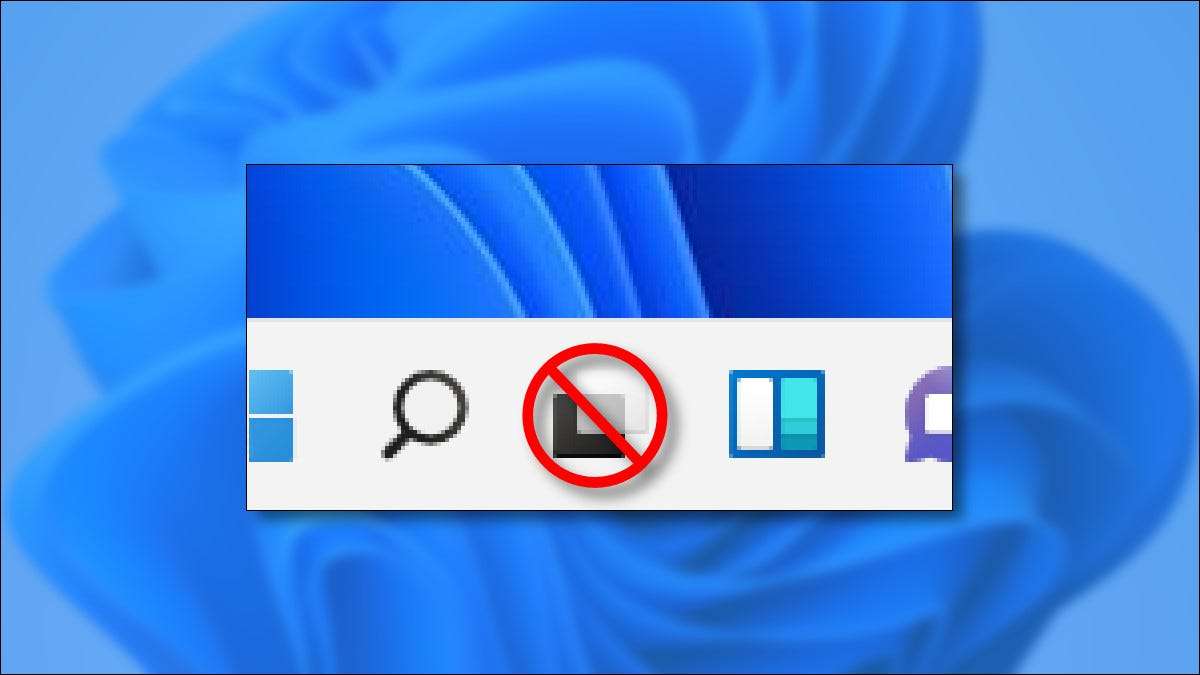
Функція "Перегляд завдання" в Windows 11 Дозволяє швидко переглядати відкриті вікна та віртуальні настільні комп'ютери, але не кожен потребує спеціальної кнопки для нього на панелі завдань. Ось як позбутися від кнопки перегляду завдання - і поверніть його, якщо ви зміните свій розум пізніше.
Як приховати кнопку перегляду завдань Windows 11
Легко вимкнути кнопку перегляду завдань у панелі завдань Windows 11. По-перше, клацніть правою кнопкою миші панель завдань та виберіть "Налаштування панелі завдань" у спливаючому вікні, що з'являється.

У персоналізації & gt; Панель завдань, відкрийте розділ "Публіки панелі завдань", натиснувши заголовок (якщо він ще не розширюється), то встановіть перехід "Вимкнути" завдання ".
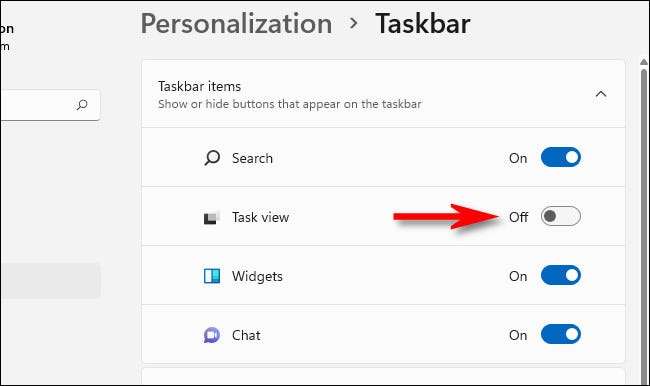
Після цього закрийте налаштування, і ви добре йти. Ви все ще можете переглянути завдання перегляду будь-якого часу, натиснувши Windows + Tab на клавіатурі.
Пов'язані: Як використовувати віртуальні настільні комп'ютери в Windows 10
Як показати кнопку перегляду завдань Windows 11
Якщо ви хочете, щоб увімкнути кнопку перегляду завдання на панелі завдань пізніше, клацніть правою кнопкою миші панелі завдань та виберіть "Налаштування панелі завдань".

Налаштування Windows автоматично відкриються для персоналізації & GT; Панелі завдань. Знайдіть розділ "Пусконале завдання" та перемикайте "Перегляд завдання" на "on."
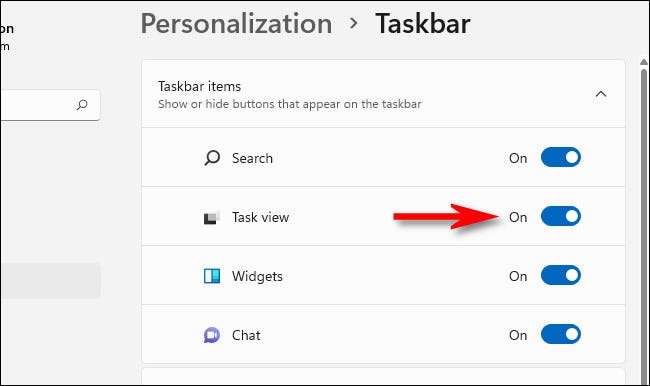
Коли ви перевертаєте перемикач, ви побачите кнопку Перегляд завдання назад у панелі завдань. Якщо ви натиснете, ви знайдете зручний спосіб керувати вашими відкритими вікнами, а також Перемикач між віртуальними настільними комп'ютерами . Весело!
Пов'язані: Як швидко переключатися між віртуальними настільними комп'ютерами на Windows 10







